

By Adela D. Louie, Dernière mise à jour: March 9, 2018
Que pouvez-vous faire si votre L'iPhone ne s'allume pas et obtenir un écran noir quand vous venez de le sortir de votre poche?
Quel problème l'iPhone ne va pas allumer?
Avez-vous déjà rencontré votre iPhone ou votre porte-monnaie et soudain, il ne s'allume pas même si vous avez déjà essayé plusieurs fois d'appuyer sur le bouton d'accueil ou le bouton d'alimentation? Vous allez vraiment paniquer si vous étiez dans ce genre de situation et vous voudriez savoir ce que vous pouvez faire pour que votre appareil iPhone soit réparé.
Avoir un iPhone mort sous la main peut vraiment être frustrant et peut vraiment nous faire peur. Vous voulez également savoir comment vous pouvez le réparer. Bonne chose, nous avons beaucoup de conseils pour vous que vous pouvez réellement faire pour répare ton iPhone appareil qui ne s'allume pas. Lisez cet article pour en savoir plus sur la manière de réparer votre iPhone qui ne s’allumera pas.
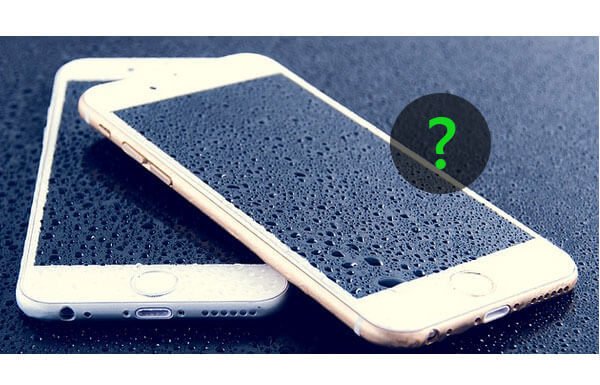
apprendre à réparer l'iPhone ne s'allume pas
Video Guide: Comment réparer le problème de l'iPhonePartie 1. Astuces pour réparer l'iPhone ne s'allume pasPartie 2. Résolvez rapidement votre iPhone ne posera pas de problèmePartie 3. Conclusion
Des astuces sur le correctif!
Une fois que votre appareil iPhone ne s'allume pas, vous pensez peut-être que vous devriez aller en chercher un autre. Oui, c'est un peu vrai si le problème est grave.
Cependant, il y a encore beaucoup de façons de tenter de réparer votre appareil iPhone avant de pouvoir confirmer que votre appareil iPhone est mort. Si le cas est que votre appareil iPhone ne veut tout simplement pas allumer, alors vous pouvez aller de l'avant et suivre les méthodes ci-dessous pour vous confirmer.
Méthode 1: branchez votre chargeur
Cette nuit semble vraiment évidente, mais parfois, votre appareil iPhone ne parvient pas à s'allumer quand il n'a pas assez de batterie. Ici, tout ce que vous avez à faire est de brancher votre chargeur sur votre appareil iPhone. Vous pouvez simplement continuer et laisser agir environ quinze minutes.
Ne vous attendez pas à ce qu'une fois votre chargeur branché, votre iPhone s'allume. Il lui faut du temps pour qu’il puisse se rallumer. Si cela ne fonctionne pas, essayez de vérifier votre câble USB car il est possible que vous ayez un câble défectueux. Essayez d'utiliser un autre câble USB pour confirmer.
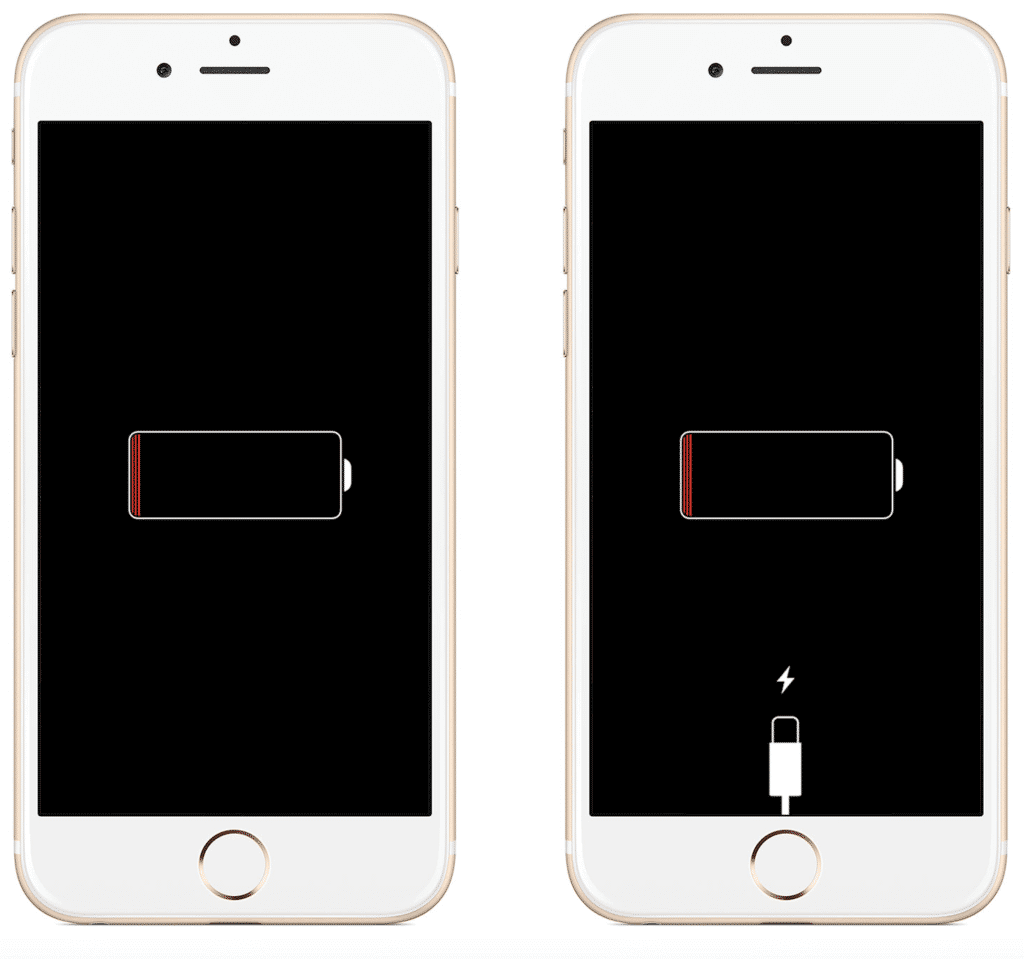
Branchez votre chargeur sur votre iPhone - Method1
Méthode 2: Redémarrez votre appareil iPhone
Dans le cas où le chargement de votre appareil iPhone ne fonctionne pas, vous pouvez aller de l'avant et essayer de redémarrer votre appareil iPhone. Pour ce faire, continuez et appuyez sur le bouton d'alimentation pendant quelques secondes dans le coin supérieur droit de votre appareil iPhone.
Si votre appareil iPhone est éteint, il s'allumera, mais si votre appareil iPhone est allumé, vous pourrez voir votre curseur vous demander de confirmer la désactivation de votre appareil iPhone.
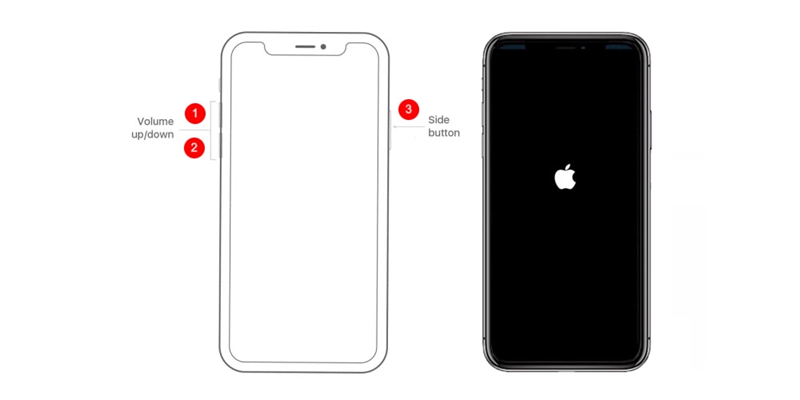
Redémarrez votre téléphone iPhone - Method2
Méthode 3: Hard Réinitialisez votre iPhone
Si le redémarrage de votre appareil iPhone n'a pas fonctionné, essayez de procéder à une réinitialisation matérielle. Une réinitialisation matérielle est comme un simple redémarrage, mais la seule différence est qu’elle efface la mémoire de votre iPhone, mais pas votre espace de stockage.
Si vous souhaitez réinitialiser votre appareil iPhone, procédez comme suit:
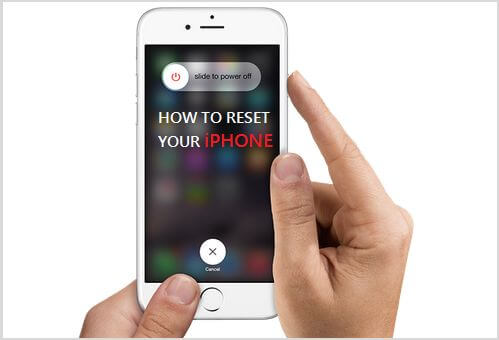
Hard Reset iPhone - Method3
Méthode 4: Restaurer les paramètres d'usine sur votre iPhone
Lorsque votre appareil iPhone ne s'allume tout simplement pas, la meilleure chose à faire est parfois de restaurer votre iPhone en usine.
N'oubliez pas que si vous souhaitez restaurer vos paramètres d'usine sur votre appareil iPhone, assurez-vous d'avoir une sauvegarde de toutes vos données depuis votre iPhone car cette méthode effacera toutes vos données stockées.
Pour restaurer les paramètres d'usine de votre appareil iPhone, procédez comme suit.
Méthode 5: Obtenez votre appareil iPhone en mode DFU
Dans d'autres cas, la raison pour laquelle vous ne pouvez pas allumer votre appareil iPhone est que votre appareil iPhone ne démarrera tout simplement pas. Cela se produit généralement lorsque vous avez effectué un jailbreak de votre iPhone et que vous effectuez une mise à jour iOS sans avoir assez de batterie. Pour que votre appareil iPhone passe en mode DFU, suivez le guide suivant.
Méthode 6: Réinitialiser le capteur de proximité
L'une des raisons les plus rares pour lesquelles votre appareil iPhone est un cas rare de dysfonctionnement de votre capteur de proximité, qui fait que votre appareil devient sombre même si vous le tenez au visage. Pour que cela soit correct, vous pouvez suivre les étapes suivantes.
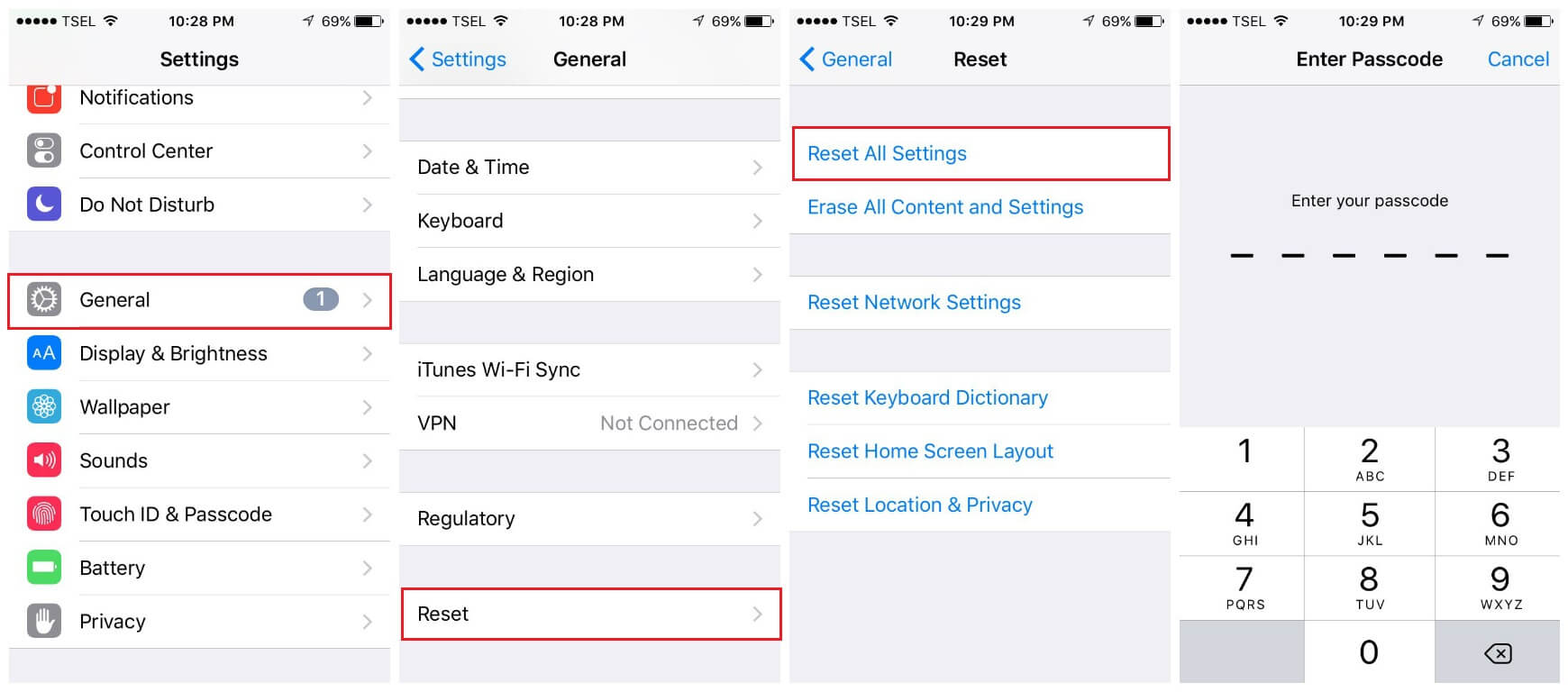
Réinitialiser le capteur de proximité sur l'iPhone - Method6
Résolu!
Si la méthode ci-dessus ne fonctionne toujours pas et que votre appareil iPhone ne s'allume toujours pas, alors ne perdez pas espoir car nous avons une autre méthode que vous pouvez faire. Cela utilise un logiciel tiers appelé FoneDog iOS System Recovery
Les Récupération du système FoneDog iOS peut effectivement résoudre divers problèmes de système iOS comme le mode de récupération, le mode DFU et plus encore. Il peut réparer votre appareil iPhone sans perdre aucune de vos données de votre appareil iPhone, ce qui explique pourquoi il peut réparer votre appareil iPhone de la manière la plus sûre possible.
Il peut également conserver vos données en toute sécurité lorsque vous réparez votre appareil iPhone. Il est également compatible avec tous les appareils iOS et toutes les versions d'iOS, vous n'avez donc pas à vous soucier de sa compatibilité. Il peut également vous aider à résoudre les problèmes suivants que vous pouvez éventuellement rencontrer sur votre appareil iPhone.
Allez-y!
L'une des raisons pour lesquelles votre appareil iPhone ne s'allume pas parce qu'il est gelé, ce qui l'empêche de réagir à l'une de vos actions envers votre appareil iPhone. À partir de là, allons-y et confirmez si votre appareil iPhone est juste gelé.
Tout ce que vous avez à faire est de télécharger notre application sur notre site officiel et de l'installer sur votre ordinateur. Une fois terminé, allez-y et suivez le guide ci-dessous.
Après avoir installé FoneDog sur votre ordinateur, lancez-le et lancez-le. Sur votre écran, allez-y et sélectionnez "Récupération du système"pour vous de commencer.

Lancez FoneDog Toolkit sur votre iPhone - Step1
Une fois la récupération du système FoneDog iOS lancée sur votre ordinateur, connectez votre appareil iPhone à votre ordinateur à l'aide de votre câble USB. Le système de récupération iOS FoneDog commencera alors à détecter votre appareil iPhone.
Une fois que votre appareil iPhone est reconnu par FoneDog iOS System Recovery, cliquez sur "Commencer"bouton. Et puis allez-y et suivez l'invite sur votre écran d'ordinateur.
Plus Lire:
Full Solutions for Fix Erreur iTunes 3014
Comment réparer l'erreur iTunes 21 ou une erreur iPhone 21

Connectez votre iPhone à un ordinateur pour le réparer - Step2
Une fois que vous avez cliqué sur le bouton de démarrage, FoneDog iOS System Recovery va alors commencer à réparer votre appareil iPhone. Comme la récupération du système FoneDog iOS corrige votre appareil iPhone, vous devrez également télécharger le dernier micrologiciel pour récupérer votre appareil iPhone en cas de dysfonctionnement du système d'exploitation.
FoneDog iOS System Recovery vous demandera également de saisir la marque et le modèle corrects de votre appareil iPhone et de le confirmer. Après cela, FoneDog iOS System Recovery Tool vous montrera ensuite le micrologiciel à télécharger pour résoudre le problème.
De là, il suffit de cliquer sur le "Télécharger". FoneDog iOS System Recovery Tool lancera ensuite le téléchargement du micrologiciel nécessaire.
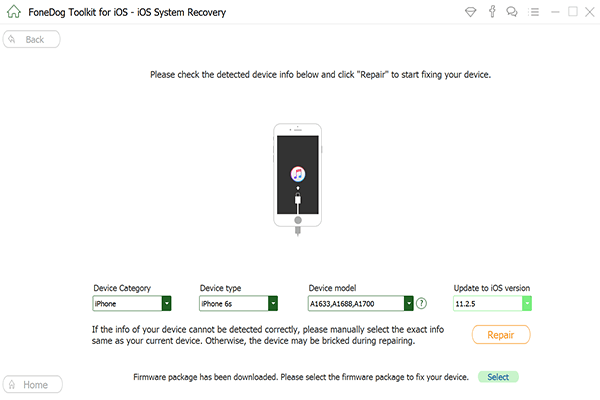
Téléchargez le firmware sur votre iPhone - Step3
Une fois le téléchargement du logiciel réussi et complet, FoneDog iOS System Recovery commencera alors à réparer votre appareil iPhone. Le temps de préparation pour que votre appareil iPhone revienne à la normale prend généralement dix minutes.
N'oubliez pas que vous ne pourrez pas utiliser votre appareil iPhone tant que le processus n'est pas terminé. Ne vous inquiétez jamais car FoneDog iOS System Recovery Tool vous notifiera une fois la préparation de votre iPhone terminée.
Au moment où le processus est terminé, vous pouvez débrancher votre appareil iPhone de votre ordinateur et vérifier si votre iPhone fonctionne maintenant. Une fois que tout le processus et votre iPhone ne sont toujours pas allumés, vous devez apporter votre appareil iPhone à un technicien, car cela pourrait avoir causé des dommages plus graves.
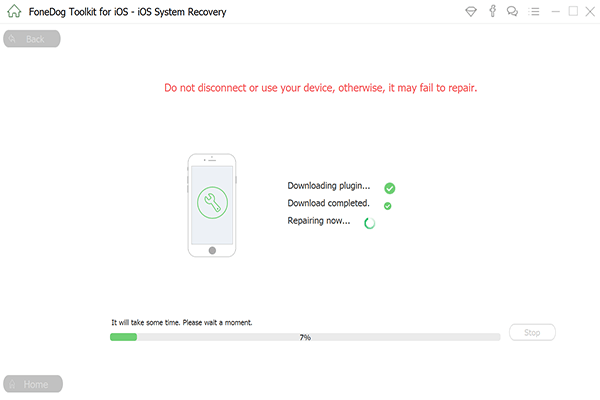
Réparez le problème de l'iPhone qui ne s'allume pas - Step4
rappel:
À un moment donné, lorsque vous constatez que votre appareil iPhone est gelé, il vous suffit d'appuyer simultanément sur le bouton Accueil et le bouton marche / arrêt pendant au moins dix secondes, puis votre appareil iPhone redémarre.
Pour les périphériques qui gèlent fréquemment, vous pouvez aller de l'avant et essayer de les résoudre avec le guide ci-dessous.
1. Connectez votre appareil iPhone à un ordinateur
2. Lancez iTunes puis choisissez votre appareil iPhone
3. Sauvegardez vos données depuis votre iPhone, puis restaurez
4. Attendez que le processus soit terminé.
Toutes les astuces et méthodes mentionnées ci-dessus sont des moyens de réparer votre appareil iPhone qui ne s'allume pas. Mais pour être sûr et vous faire économiser plus de temps et d’efforts, utilisez l’Outil de récupération de système iOS de FoneDog.
Ce programme vous permet de résoudre tout problème que vous rencontrez sur votre appareil iPhone, comme un appareil bloqué et sans réponse, bloqué en mode de récupération, démarrage sans fin, écran blanc, écran noir, écran rouge et écran bleu. Également Outil de récupération du système FoneDog iOS peut résoudre certains problèmes de système iOS comme le mode DFU. Ce programme peut également réparer les erreurs iTunes 3600, Error 9, Error 21 et autres codes d'erreur de l'iPhone.
Il peut également réparer votre appareil iOS sans perte de vos données. Ce programme est très sûr à utiliser car vous seul aurez accès à toutes vos données depuis votre appareil iPhone.
Si les astuces et astuces ci-dessus ne résolvent pas votre problème avec votre appareil iPhone, vous devrez peut-être le demander à un expert ou vous devrez peut-être appeler le service client de votre fournisseur de services mobiles. vous devrez en obtenir un nouveau.
Laisser un commentaire
Commentaire
iOS System Recovery
Réparez diverses erreurs du système iOS à leur état normal.
Essai Gratuit Essai GratuitArticles Populaires
/
INTÉRESSANTTERNE
/
SIMPLEDIFFICILE
Je vous remercie! Voici vos choix:
Excellent
Évaluation: 4.7 / 5 (basé sur 76 notes)